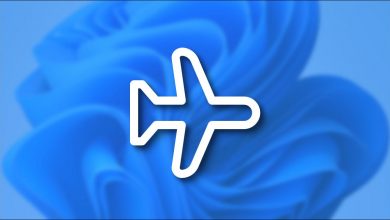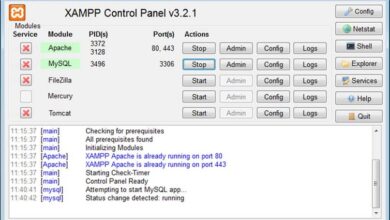لماذا لا يمكنني تنزيل الألعاب على جهاز كمبيوتر يعمل بنظام Windows 10؟

يسمح لك Windows 10 ، مثل العديد من أنظمة التشغيل ، بتنزيل الألعاب ليستمتع بها مستخدميه من خلال متجر Microsoft. ومع ذلك ، يحدث أنه في بعض الحالات لا يمكن تنزيل هذه الألعاب.
هناك أيضًا طرق أخرى لتثبيت الألعاب على جهاز الكمبيوتر الخاص بك مثل تنزيلها من خلال صفحة موثوقة
ماذا أفعل إذا لم أتمكن من تنزيل الألعاب على جهاز كمبيوتر يعمل بنظام Windows 10؟
من المحتمل أنك ستواجه بعض الأخطاء عند تنزيل لعبتك المفضلة ، إما من المتجر الرسمي أو من جهات خارجية على الويب ، ولكن لا داعي للقلق ، فهذه الأخطاء شائعة جدًا وقد قدمنا لأنفسنا مهمة التحقيق في حلولهم لتحقيق هدفك.
أعد تشغيل المتجر بفتح “Run”
قد يكون الخطأ هو خلل في المتجر نفسه ونقترح دائمًا تجربة هذه الطريقة أولاً. يولد Windows أحيانًا تعارضات داخلية ، وبمجرد إجراء بعض التعديلات الصغيرة ، يتم تصحيح الأخطاء دون مشاكل.
في هذه الحالة ، سيكون من الضروري فقط إعادة تشغيل المتجر ، وتنفيذ التكوين السابق بحيث يتم تصحيح التعارضات ويمكنك التنزيل دون صعوبة.
لتنفيذ هذا الإجراء ، يجب عليك الدخول إلى نافذة التشغيل ، والضغط على مفتاحي Windows و R في نفس الوقت ، ثم يجب عليك إدخال الأمر wsreset. سيتم إغلاق المتجر تلقائيًا ، ثم أدخل المتجر مرة أخرى وتحقق.

أخيرًا ، يوصى بتشغيل مستكشف الأخطاء ومصلحها لتطبيقات Windows ، وبهذه الطريقة يجب إصلاح أي خطأ لم يتم تصحيحه بواسطة النظام نفسه.
قم بتغيير إعدادات “اختر مكان الحصول على التطبيقات من”
ولكن نظرًا لأنه لا يمكن تنزيل جميع الألعاب من متجر Microsoft ، يجب علينا تهيئة هذا الخيار حتى نتمكن من التنزيل من جهات خارجية. من المهم عند حصولك على تطبيقات من الإنترنت أو من وسائل أخرى. أن يكون لديك برنامج مكافحة فيروسات نشط يحمي جهاز الكمبيوتر الخاص بك ويحسن أمان البرامج الضارة والبرامج الضارة التي قد تؤثر عليه.
حتى لا يكون لديك تعارضات عند تنزيل الألعاب من صفحات غير Microsoft Store . يجب عليك أولاً إجراء تكوين صغير ، باتباع الخطوات التالية:
- انقر على قائمة ابدأ
- نصل إلى الإعدادات
- نختار خيار التطبيقات
- بعد ذلك ، في القائمة الموجودة على الجانب الأيسر. ندخل التطبيقات والميزات.
- ستجد في القسم الأول قائمة منسدلة تحت العنوان اختر المكان الذي تريد الحصول على التطبيقات منه
- حدد الخيار من أي مكان ، وبهذه الطريقة يمكنك التنزيل من أي موقع دون الحاجة بالضرورة إلى استخدام متجر Microsoft الرسمي.
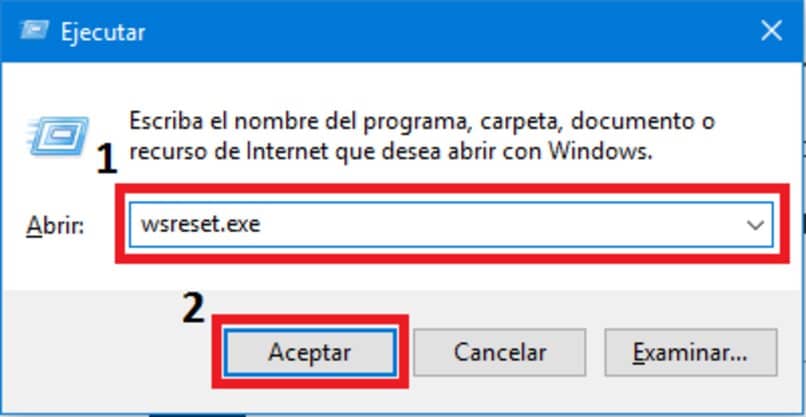
كيف تحل هذه المشكلة وتتيح لك تنزيل الألعاب على الكمبيوتر؟
لقد رأينا بالفعل أن هناك عدة طرق لحل هذه المشكلة ، فهي تتطلب فقط خطوات بسيطة ستساعدك على تحسين وظائف أجهزتك دون تغيير المكونات الأخرى لها.
ولكن ماذا يحدث إذا استمر الخطأ بعد إجراء هذه التعديلات التي شرحناها لك بالفعل. ربما يكون التعارض ناتجًا عن سبب آخر ، لذلك نوصي بالتحقق من هذه الاحتمالات الأخرى.
تحقق من اتصال الشبكة والمساحة الخالية
إذا أردنا التنزيل من الإنترنت ، فمن الضروري أن يكون لدينا شبكة مستقرة تضمن أن كل شيء يسير على ما يرام في عملية التنزيل. لأسباب واضحة بدون الإنترنت . لا يمكن الحصول على أي موارد على الويب.
لذلك. إذا كان جهاز الكمبيوتر الخاص بك لا يحتوي على اتصال بالإنترنت أو أنه غير مستقر بدرجة كافية ، فمن الأفضل ألا تضيع وقتك في المحاولة.
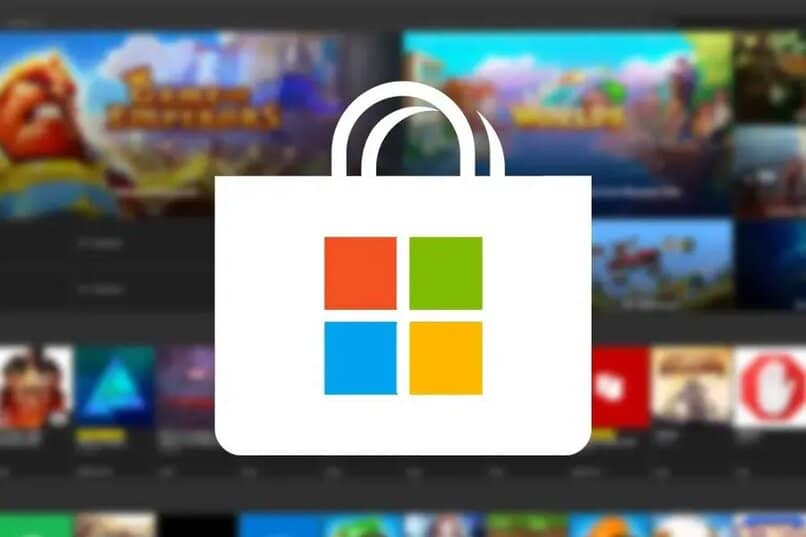
يجب أن نعلم أن هذه ألعاب بسيطة مثل Solitaire أو غيرها من الألعاب التي لا تعرض بطاقة رسومات الكمبيوتر للخطر كثيرًا . فمن المحتمل أن يكون التنزيل أسرع بكثير من الألعاب التي تتطلب رسوماتها بشدة.
يجب أن نأخذ في الاعتبار أيضًا حجم اللعبة ، ليس فقط بسبب سرعة التنزيل ، ولكن أيضًا لأن هذا يرتبط ارتباطًا مباشرًا بالذاكرة الداخلية لجهاز الكمبيوتر الخاص بك.
هذه الألعاب تشغل مساحة كبيرة وإذا كان جهاز الكمبيوتر الخاص بك يحتوي على الكثير من المعلومات المخزنة. تثبيت تطبيق ببضعة ميغا بايت يمكن أن يتسبب في إبطاء الكمبيوتر.
لهذا السبب ، نوصيك بالتحقق من المساحة الخالية المتوفرة على محرك الأقراص الثابتة ، وكذلك إزالة العناصر القديمة وإفراغ سلة المهملات . من أجل تحسين المساحة والأداء لجهاز الكمبيوتر الخاص بك وتحسينهما عند تثبيت الألعاب.
تحقق من أنه إصدار متوافق مع نظام التشغيل Windows 10
عندما نذهب لتنزيل أي تطبيق على جهاز الكمبيوتر الخاص بنا ، يجب أن نتأكد من إصدار Windows الذي قمنا بتثبيته. إذا قمنا بالتثبيت من متجر Microsoft الرسمي . فسيشير ذلك تلقائيًا إلى أنه غير متوافق مع إصدار الجهاز.
ولكن عندما نقوم بالتنزيل من جهات خارجية ، فإن هذا يختلف ، فمن المهم التحقق من الإصدارات المتوافقة في الخصائص . حيث ليست جميعها متوافقة ويمكن أن يؤثر ذلك على جهاز الكمبيوتر الخاص بنا.
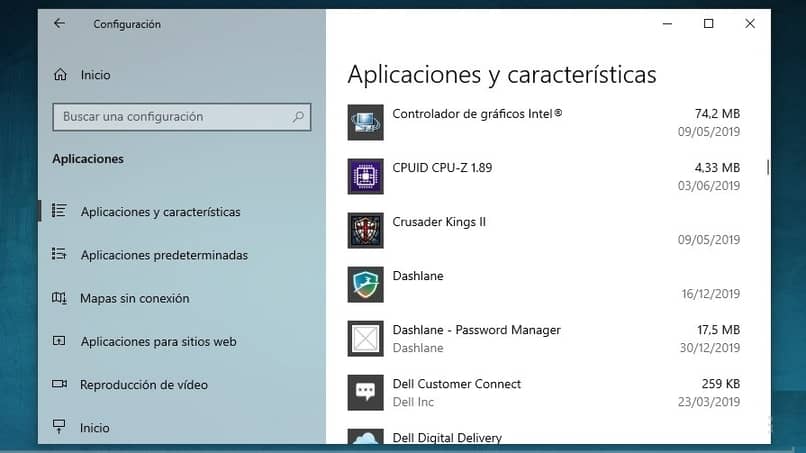
هذا هو السبب في أنه من المهم أن يكون لديك معرفة أساسية بالمعدات التي نتعامل معها وللتنزيل من الصفحات الرسمية التي تزودنا بهذه المعلومات الجوهرية.
تحقق من مكافحة الفيروسات أو جدار الحماية
برامج مكافحة الفيروسات والجدار الناري هي برامج مسؤولة عن حماية جهاز الكمبيوتر الخاص بنا ، فهي تمنع البرامج الضارة من الدخول إلى النظام وتنتج أخطاء غير معروفة تؤثر على أدائه السليم.
إذا كنا نحاول تنزيل لعبة أو أي تطبيق آخر من صفحة غير معروفة ، فسيقوم جدار الحماية و / أو برنامج مكافحة الفيروسات تلقائيًا بتنبيه ومنع الوصول وتنشيط دفاعاتهم لمنع الفيروسات من إتلاف شيء ما في النظام.
التوصية الرئيسية هي التنزيل من صفحات موثوقة . لتجنب المشاكل المستقبلية التي تؤثر على أجهزتنا. على الإنترنت ، نحصل على خيارات لا حصر لها للتنزيل . من الجيد دائمًا التحقق من الوزن والتوافق ، فهذه النصائح توفر لنا الوقت وتضمن التنزيل الصحيح.